Fajl Eksplorer je ključna komponenta operativnog sistema Windows. On omogućava korisnicima da organizuju svoje datoteke i fascikle, čineći pristup njima jednostavnim i efikasnim. U operativnom sistemu Windows 10, Fajl Eksplorer se po podrazumevanom podešavanju otvara na stranici za brzi pristup, koja prikazuje nedavno otvorene ili izmenjene datoteke. Iako je ova funkcija korisna, ponekad se može desiti da se prikaže poruka „Radi se na tome“ na stranici za brzi pristup. Ovo može biti frustrirajuće, jer sprečava pristup datotekama i može dovesti do zamrzavanja Fajl Eksplorera. Ako se i vi suočavate sa ovim problemom, na pravom ste mestu. U ovom vodiču ćemo objasniti kako rešiti problem sa porukom „Radi se na tome“ u Fajl Eksploreru operativnog sistema Windows 10.

Kako popraviti grešku „Radi se na tome“ u Windows 10 Fajl Eksploreru
Fajl Eksplorer je generalno pouzdan, pa je teško precizno utvrditi uzrok ove greške. Ipak, neki od mogućih razloga mogu biti:
-
Problemi sa brzim pristupom: Stranica za brzi pristup se stalno ažurira, prikazujući datoteke koje se otvaraju ili menjaju. To može usporiti Fajl Eksplorer i izazvati poruku „Radi se na tome“.
-
Oštećene keš datoteke: Oštećen keš memorije može izazvati ovu grešku.
-
Greške u programu: Manje tehničke greške ili kvarovi u samom Fajl Eksploreru mogu biti uzrok problema.
Kada razumemo moguće uzroke greške „Radi se na tome“, pređimo na rešenja. Počećemo sa osnovnim koracima za rešavanje problema, a zatim ćemo preći na složenije metode.
Metod 1: Osnovni koraci za rešavanje problema
Preporučujemo da počnete sa ovim osnovnim metodama. Često, one mogu rešiti probleme kao što je „Radi se na tome“ u Fajl Eksploreru i omogućiti normalno funkcionisanje.
1. Ponovo pokrenite računar: Mnogi manji problemi na Windows računaru se mogu rešiti jednostavnim restartovanjem. Ovaj proces osvežava sistem i popravlja manje greške. Detalje o tome kako ponovo pokrenuti Windows računar možete naći u našem vodiču.
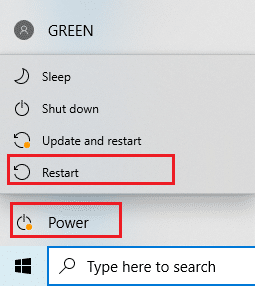
2. Proverite da li postoje ažuriranja za Windows: Zastarjela verzija Windows-a može dovesti do mnogih problema i grešaka. Možete pratiti naš vodič za preuzimanje i instaliranje najnovijih ažuriranja za Windows 10. Proverite da li ovo rešava problem „Radi se na tome“ u Fajl Eksploreru.

Metod 2: Promenite podrazumevanu stranicu Fajl Eksplorera
Kao što je ranije pomenuto, Fajl Eksplorer se podrazumevano otvara na stranici za brzi pristup, što može uzrokovati sporo reagovanje i poruku „Radi se na tome“. Promena podrazumevane početne stranice na „Ovaj računar“ može rešiti ovaj problem. Sledite ove korake da to uradite:
1. Pritisnite tastere Windows + E zajedno da biste otvorili Fajl Eksplorer.
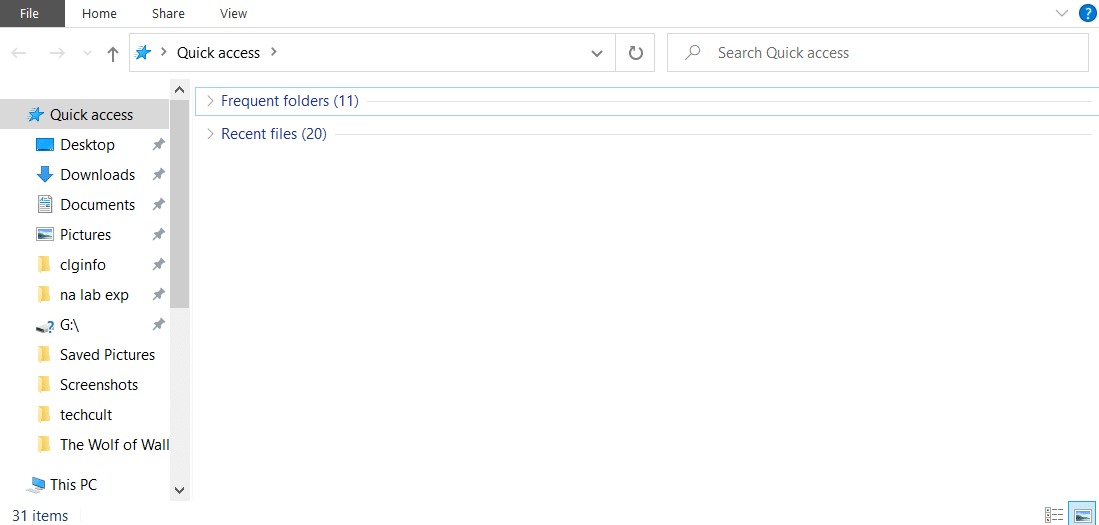
2. Prebacite se na karticu „Prikaz“ klikom na opciju „Prikaz“ u gornjem levom uglu.
3. Na kartici „Prikaz“, kliknite na „Opcije“, kao što je prikazano. Otvoriće se prozor „Opcije fascikle“.
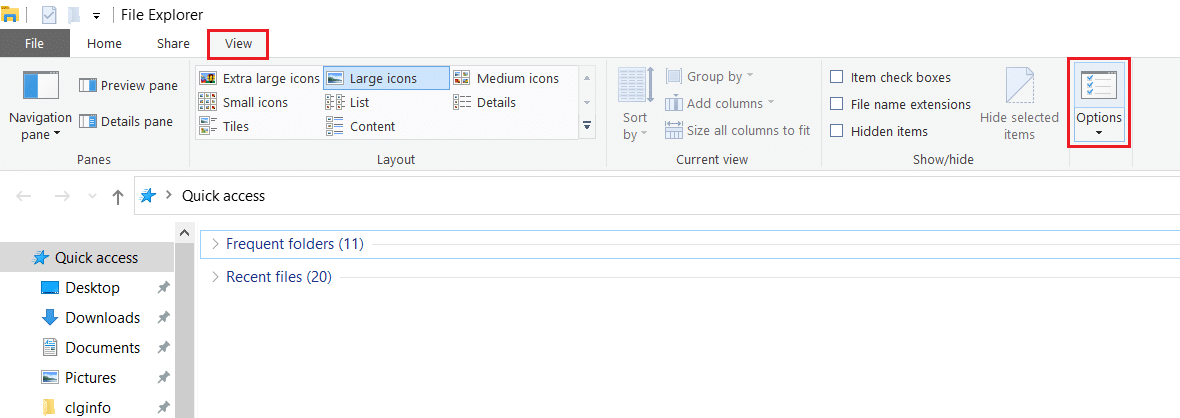
4. Kliknite na padajući meni pored „Otvori Fajl Eksplorer na:“ i izaberite „Ovaj računar“.
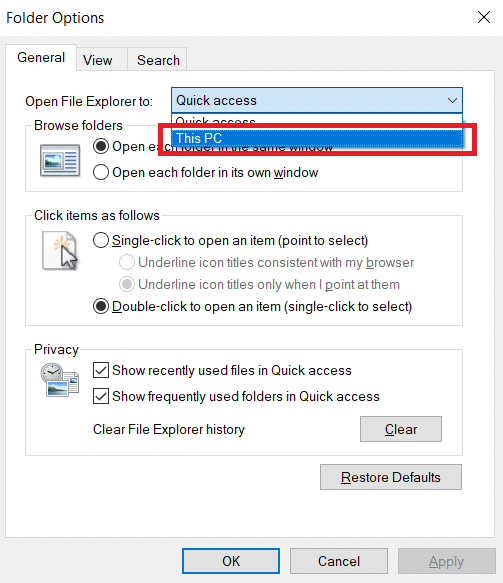
5. Kliknite na „Primeni“ i „U redu“ da sačuvate promene.
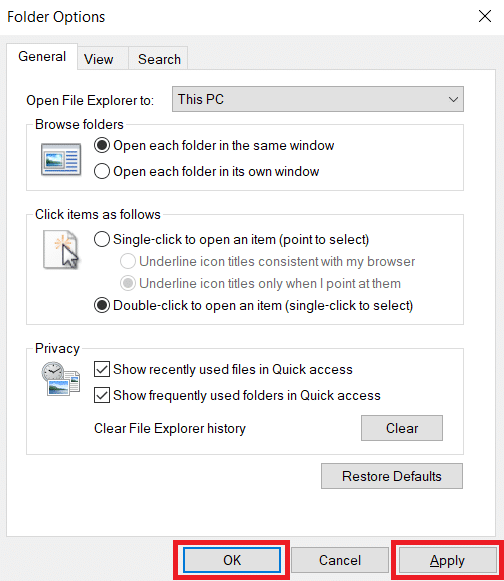
6. Zatvorite Fajl Eksplorer.
Sada, kada ponovo otvorite Fajl Eksplorer, otvoriće se stranica „Ovaj računar“, umesto stranice „Brzi pristup“.
Napomena: Ako i dalje imate problema, vratite se na „Opcije fascikle“ i kliknite na dugme „Obriši“ pored „Obriši istoriju Fajl Eksplorera“ u odeljku „Privatnost“. Zatim kliknite na „Primeni“ > „U redu“. Ovo će izbrisati sve nedavne aktivnosti sa stranice za brzi pristup, čime će se ona ponovo pokrenuti i možda rešiti problem.
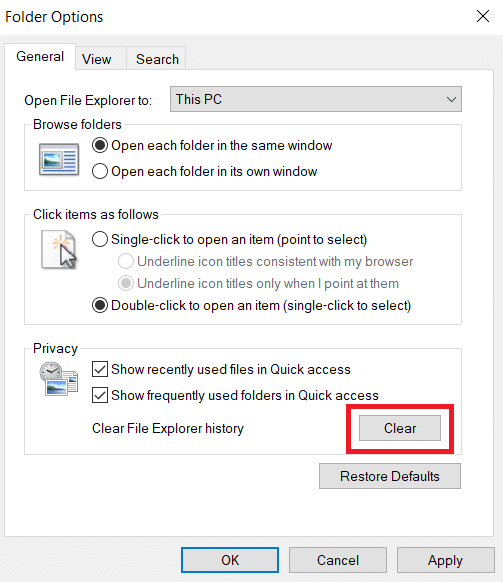
Metod 3: Obrišite keš Fajl Eksplorera
Keš i druge privremene datoteke se mogu oštetiti i izazvati nepravilno funkcionisanje programa. Oštećene keš datoteke Fajl Eksplorera mogu dovesti do toga da se pojavi poruka „Radi se na tome“. Ovo možete rešiti brisanjem keša Fajl Eksplorera. Pratite sledeće korake da to uradite:
1. Pritisnite tastere Windows + R istovremeno da biste otvorili dijalog „Pokreni“.
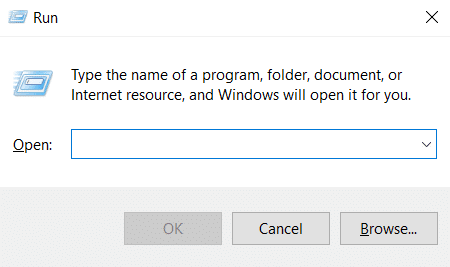
2. Ukucajte %AppData% i kliknite na „U redu“ da biste otvorili fasciklu „Roaming“.
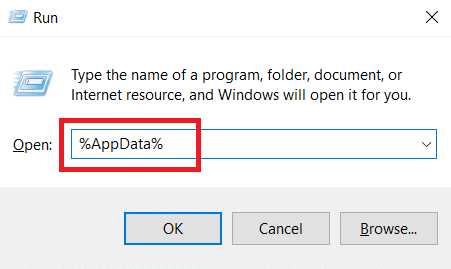
3. U fascikli „Roaming“, idite na sledeću putanju:
C:UsersACERAppDataRoamingMicrosoftWindowsRecent
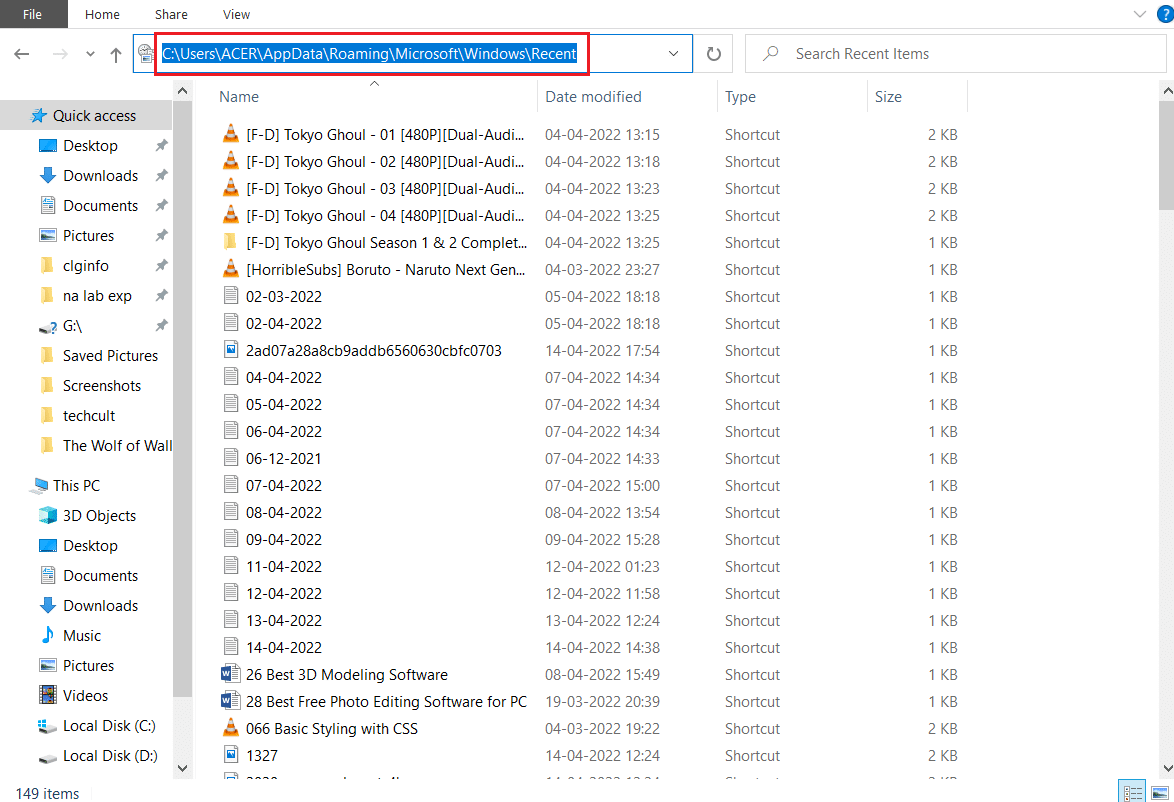
4. Izaberite sve datoteke u fascikli „Nedavne stavke“ tako što ćete pritisnuti tastere Ctrl + A zajedno.
5. Nakon što izaberete sve datoteke, kliknite desnim tasterom miša na bilo koju od njih i izaberite „Izbriši“ da biste obrisali sve datoteke.
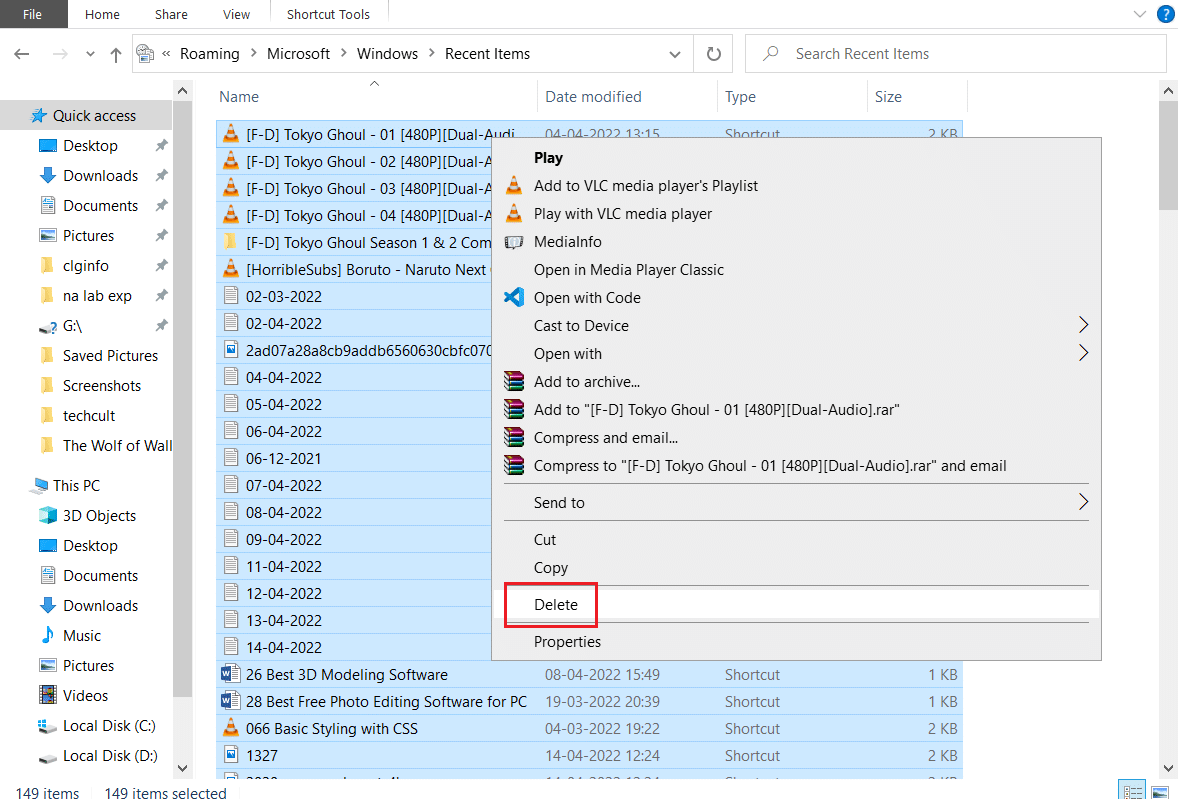
Ovo će obrisati sve keš datoteke Fajl Eksplorera. Proverite da li je problem sa „Radi se na tome“ u Fajl Eksploreru rešen.
Metod 4: Optimizujte fascikle
Neki korisnici su prijavili da su uspeli rešiti ovaj problem optimizacijom fascikli koje su prikazivale grešku „Radi se na tome“, postavljanjem „Opšte stavke“. Ovo podešavanje prikazuje sve datoteke bez posebnih opcija prikaza, i najpogodnije je za fascikle koje sadrže različite tipove datoteka. Na ovaj način, sadržaj fascikle se može učitati brže, što može rešiti problem. Evo kako to možete uraditi:
1. Kliknite desnim tasterom miša na fasciklu u kojoj se suočavate sa greškom „Radi se na tome“ i izaberite „Svojstva“. Otvoriće se prozor „Svojstva“.
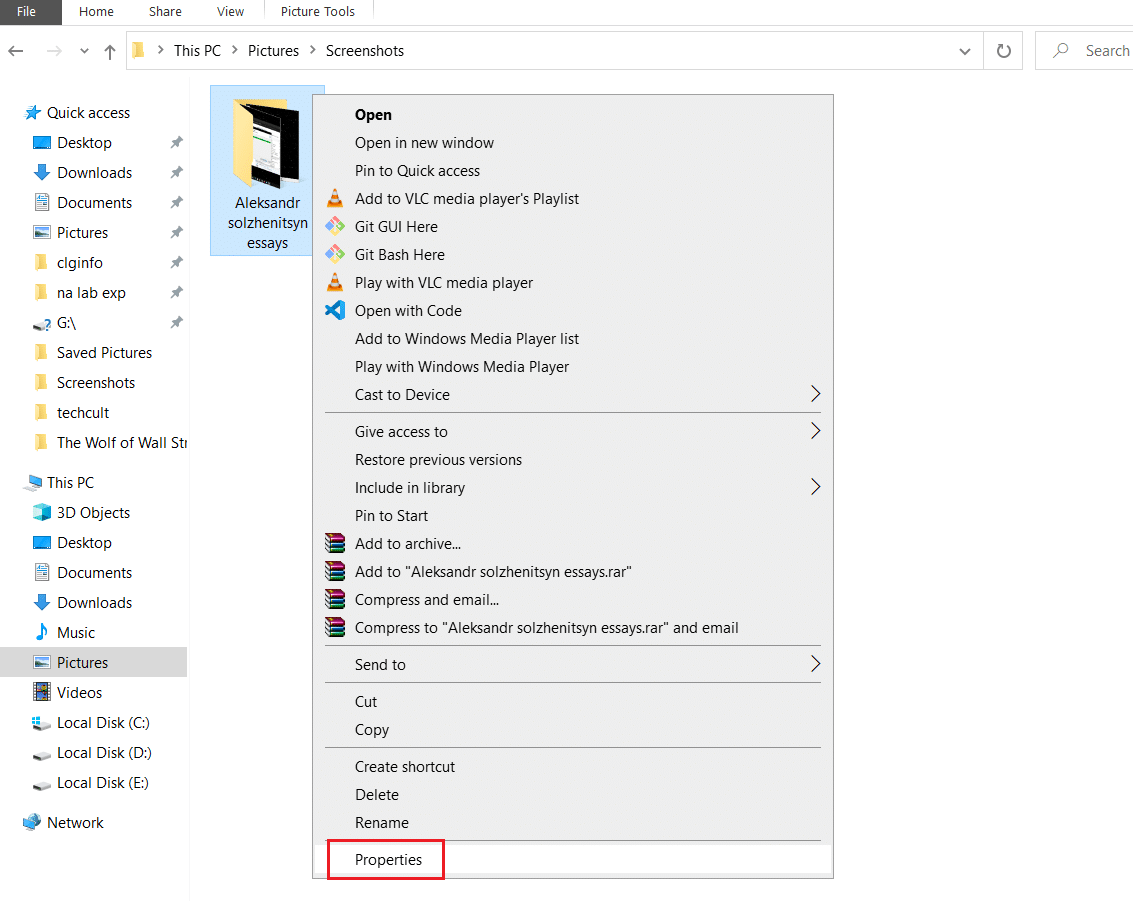
2. Pređite na karticu „Prilagodi“ i kliknite na padajući meni ispod „Optimizujte ovu fasciklu za:“ i izaberite „Opšte stavke“.
Napomena: Možete označiti polje za potvrdu „Primeni ovaj šablon na sve poddirektorijume“ ako želite da se ova optimizacija primeni na druge fascikle unutar problematične fascikle.
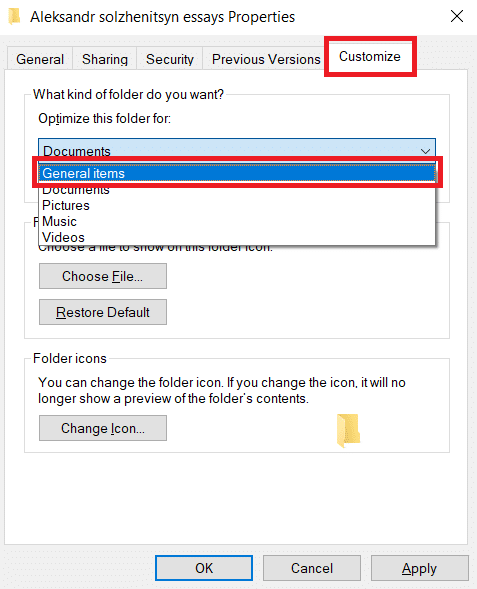
3. Kliknite na „Primeni“ i „U redu“ da sačuvate promene.
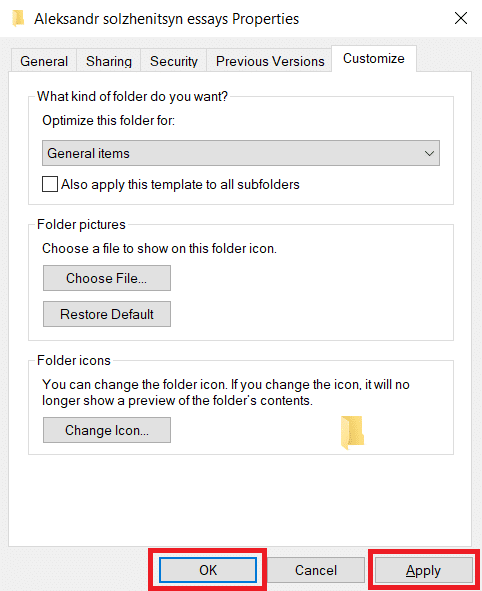
Proverite da li je problem sa sporim Fajl Eksplorerom i porukom „Radi se na tome“ rešen.
Napomena: Ako ovo ne uspe, pokušajte da zatvorite sve procese povezane sa OneDrive-om, tako što ćete otići u Upravljač zadataka i koristiti opciju „Završi zadatak“. Detalje o tome kako završiti zadatak u Upravljaču zadataka možete naći u našem članku.
Metod 5: Resetujte indeks pretrage
Windows skladišti sve pretrage u indeks kako bi omogućio brze i efikasne rezultate pretrage. Ponekad, učitavanje ovog indeksa može usporiti Fajl Eksplorer i izazvati grešku o kojoj govorimo. Resetovanjem ovog indeksa možete ukloniti sve prethodne pretrage i ubrzati učitavanje. Sledite ove korake da biste to uradili:
1. Pritisnite taster Windows, ukucajte „Opcije indeksiranja“ i kliknite na „Otvori“.
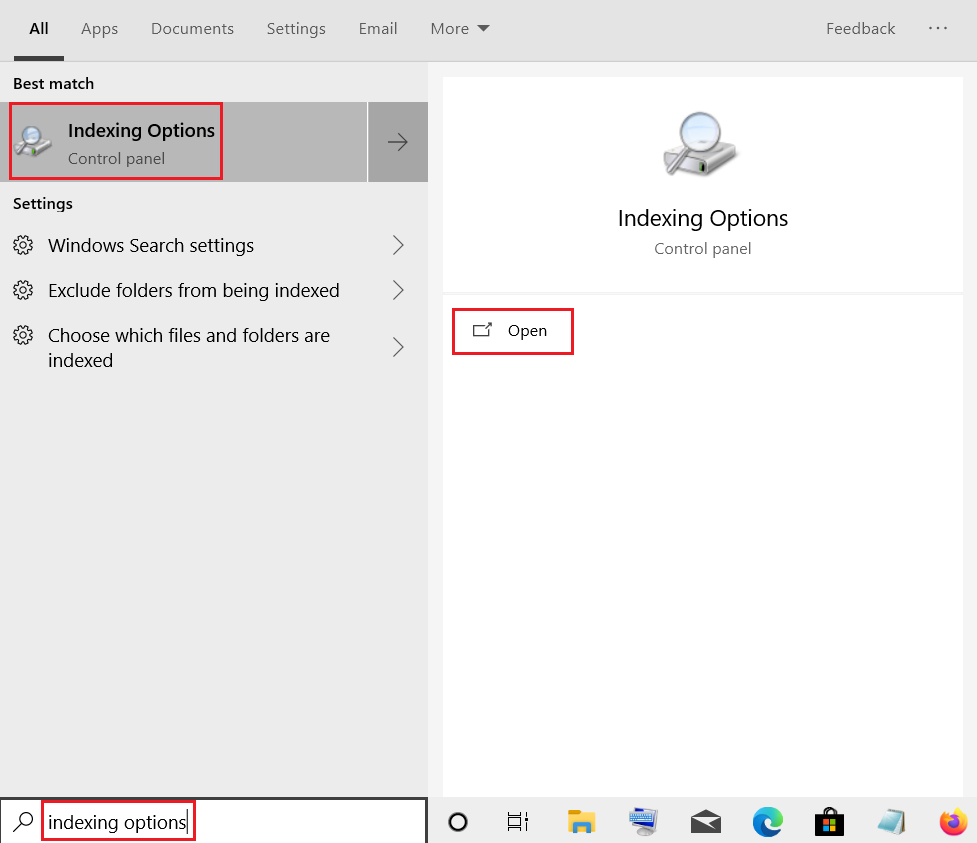
2. Kliknite na dugme „Napredno“. Potvrdite sva upozorenja koja se pojave. Otvoriće se prozor „Napredne opcije“.
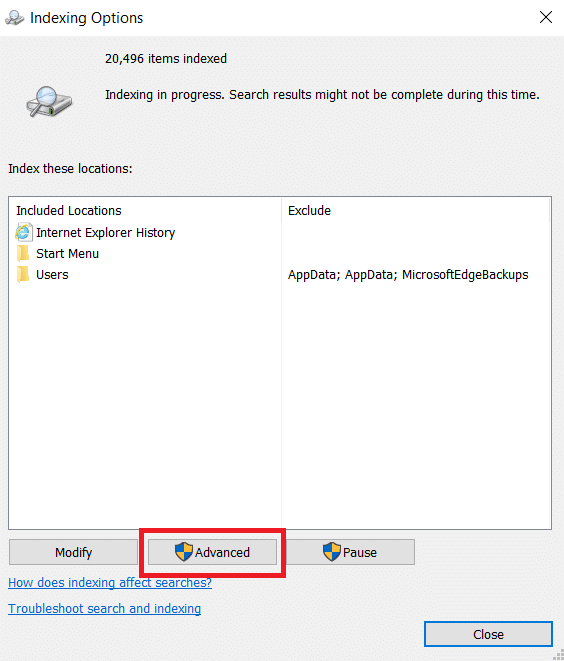
3. Kliknite na dugme „Ponovo izgradi“ pored „Izbriši i ponovo izgradi indeks“ u odeljku „Rešavanje problema“.
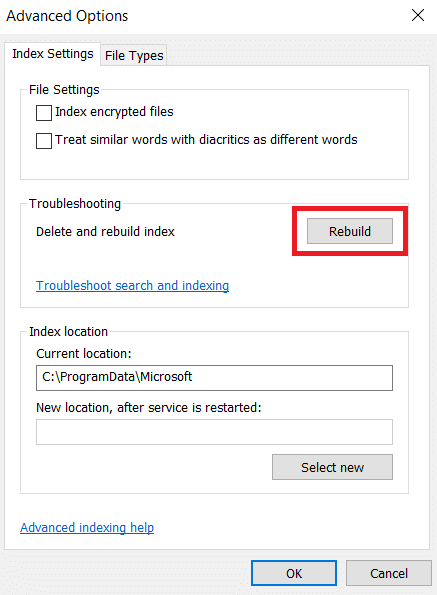
4. Kliknite na „U redu“ u prozoru za potvrdu i sačekajte da se proces ponovne izgradnje završi.
Metod 6: Vratite sistem na prethodno stanje
Opcija „Oporavak sistema“ će vratiti računar na prethodnu verziju i pokrenuće Fajl Eksplorer kao što je radio pre nego što je nastao problem. Ovo može rešiti problem. Detalje o tome kako koristiti „Oporavak sistema“ u Windows-u 10 možete pronaći u našem vodiču. Ovo bi trebalo da reši grešku „Radi se na tome“ u Fajl Eksploreru.
Napomena: Koristite ovaj metod samo ako vam druge metode nisu pomogle.
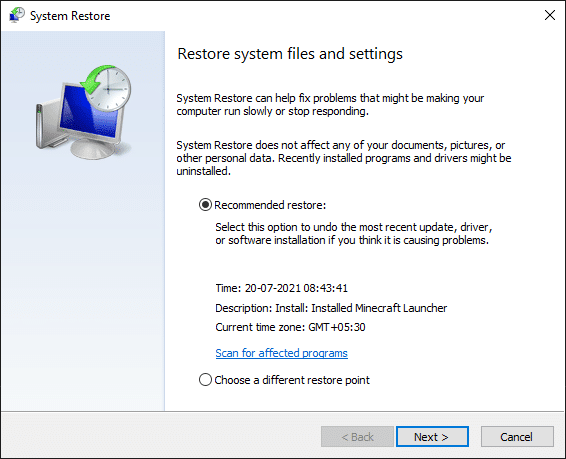
***
Nadamo se da vam je ovaj vodič pomogao da rešite grešku „Radi se na tome“ u Fajl Eksploreru operativnog sistema Windows 10. Javite nam koji metod je vama bio najuspešniji. Ako imate pitanja ili sugestije, slobodno ih ostavite u odeljku za komentare.